Sony Xperia E C1605 Dual Black: Музыка
Музыка: Sony Xperia E C1605 Dual Black
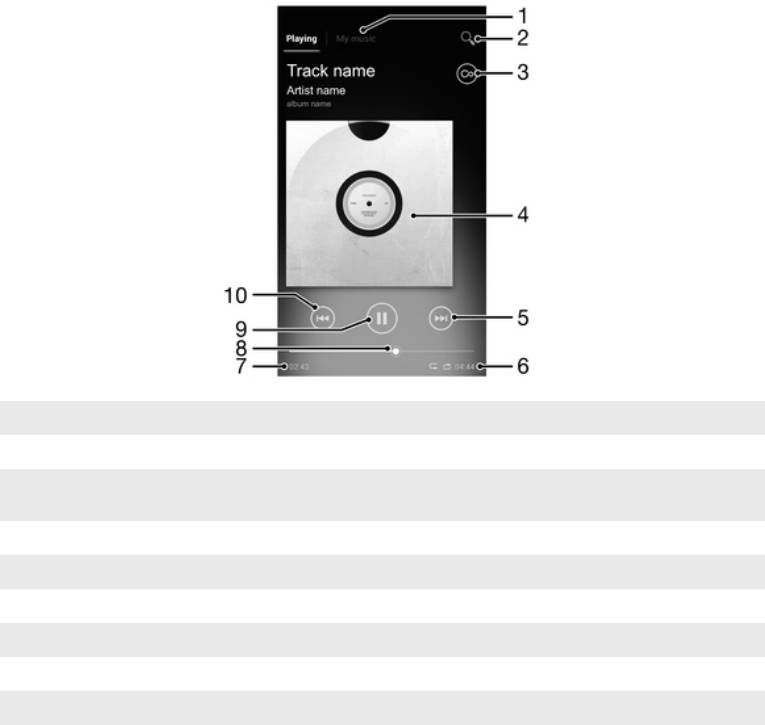
Музыка
О музыкальном приложении
Получите максимум удовольствия от Walkman™. Слушайте и упорядочивайте музыку, аудиокниги
и подкасты, перенесенные на карту памяти с компьютера или загруженные из интернет-магазинов.
Чтобы обеспечить легкий доступ к содержимому из музыкального проигрывателя, можно
использовать приложение Media Go™. Media Go™ помогает переносить музыкальное содержимое
с компьютера на телефон и обратно. Дополнительную информацию см. в разделе
Подключение телефона к компьютеру на странице 97.
Обзор приложения WALKMAN
1 Просмотр музыкальных файлов
2 Поиск всех дорожек, сохраненных на устройстве
3 Коснитесь кнопки «Бесконечность» для поиска дополнительной информации в сети Интернет и плагинов на Google
Play™
4 Обложка альбома (если доступна)
5 Переход к следующей дорожке в текущей очереди воспроизведения или перемотка вперед
6 Общая продолжительность дорожки
7 Истекшее время воспроизведения текущей дорожки
8 Индикатор воспроизведения — перетащите индикатор или проведите по линии для перемотки вперед или назад
9 Кнопка «Воспроизведение/пауза»
10 Переход к предыдущей дорожке в текущей очереди воспроизведения или перемотка назад
Копирование мультимедийных файлов на карту памяти
Копируйте избранное мультимедийное содержание с компьютера на телефон и используйте его
развлекательные возможности в полном объеме. Передавать музыку, фотографии, видео и другие
файлы очень просто. Просто подключите телефон к компьютеру с помощью кабеля USB, затем
используйте для передачи файлов либо диспетчер файлов на компьютере, либо приложение
Media Go™.
Для получения более общих сведений о подключении телефона к компьютеру и передаче файлов
см. Подключение телефона к компьютеру на странице 97.
60
Это Интернет-версия документа. © Печать разрешена только для частного использования.
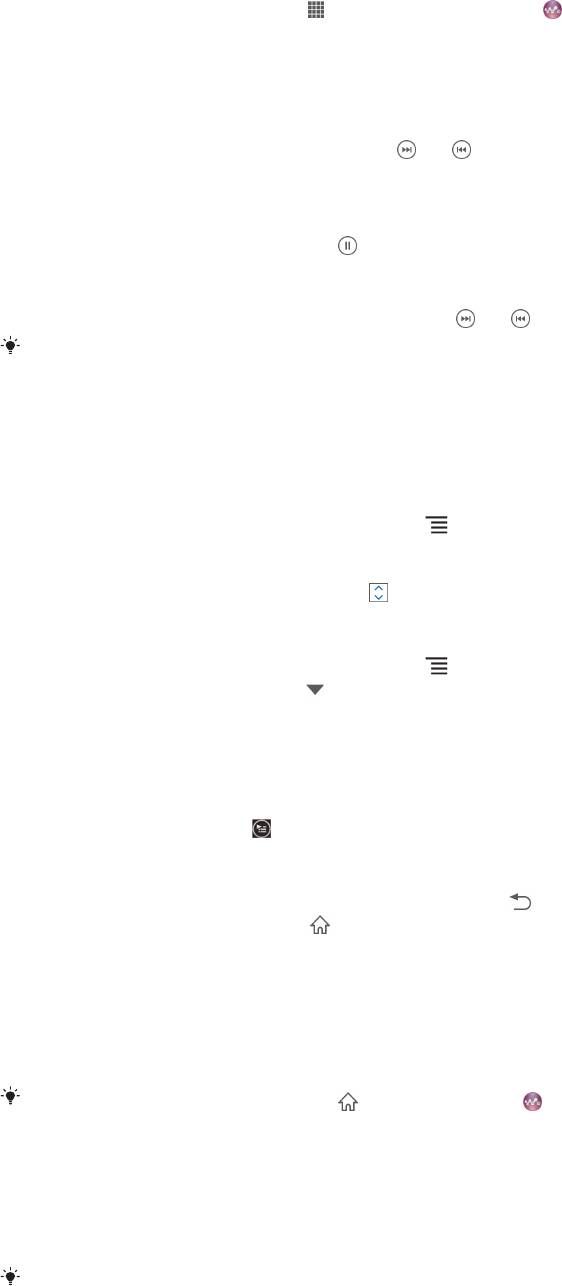
Использование проигрывателя WALKMAN
Воспроизведение звукового содержимого
1
На Начальный экран коснитесь , затем найдите и коснитесь .
2
Коснитесь Моя музыка, чтобы открыть музыкальную библиотеку.
3
Выберите категорию музыкальных записей и перейдите к дорожке, которую нужно открыть.
4
Чтобы воспроизвести дорожку, коснитесь ее.
Смена дорожек
•
Во время воспроизведения дорожки коснитесь
или .
•
Во время воспроизведения дорожки проведите по обложке альбома влево или вправо.
Остановка дорожки (пауза)
•
В проигрывателе WALKMAN коснитесь .
Быстрая перемотка музыки вперед и назад
•
В проигрывателе WALKMAN коснитесь и удерживайте или .
Также можно перетащить ползунок воспроизведения вправо или влево.
Регулировка громкости
•
Во время воспроизведения дорожки в проигрывателе WALKMAN нажмите клавишу
регулировки громкости.
Улучшение качества звука с помощью эквалайзера
1
Когда проигрыватель Walkman™ открыт, нажмите
.
2
Коснитесь Улучшение звука.
3
Для настройки звука вручную перетащите кнопку диапазона частот вверх или вниз. Для
автоматической настройки звука коснитесь и выберите стиль.
Включение объемного звука
1
Когда проигрыватель Walkman™ открыт, нажмите .
2
Коснитесь Улучшение звука > > Еще > Объемное звучание.
3
Выберите требуемый вариант.
4
Коснитесь ОК.
Просмотр текущей очереди воспроизведения
•
Во время воспроизведения дорожки в проигрывателе WALKMAN, коснитесь обложки
альбома, а затем коснитесь .
Сворачивание проигрывателя WALKMAN
•
Во время использования проигрывателя WALKMAN нажмите , чтобы вернуться к
предыдущему экрану, или нажмите для перехода к Начальный экран.
Проигрыватель WALKMAN продолжает работать в фоновом режиме.
Возврат к проигрывателю WALKMAN при фоновом воспроизведении
1
При фоновом воспроизведении дорожки перетащите строку состояния вниз, чтобы открыть
Панель уведомлений.
2
Коснитесь названия дорожки, чтобы открыть проигрыватель WALKMAN.
Можно также нажать и удерживать и затем коснуться , чтобы вернуться к
проигрывателю WALKMAN.
Удаление дорожек
1
Откройте аудиотеку проигрывателя Walkman™ и перейдите к музыкальной дорожке,
которую необходимо удалить.
2
Коснитесь и удерживайте название, затем коснитесь Удалить.
Точно таким же образом удаляются и альбомы.
61
Это Интернет-версия документа. © Печать разрешена только для частного использования.
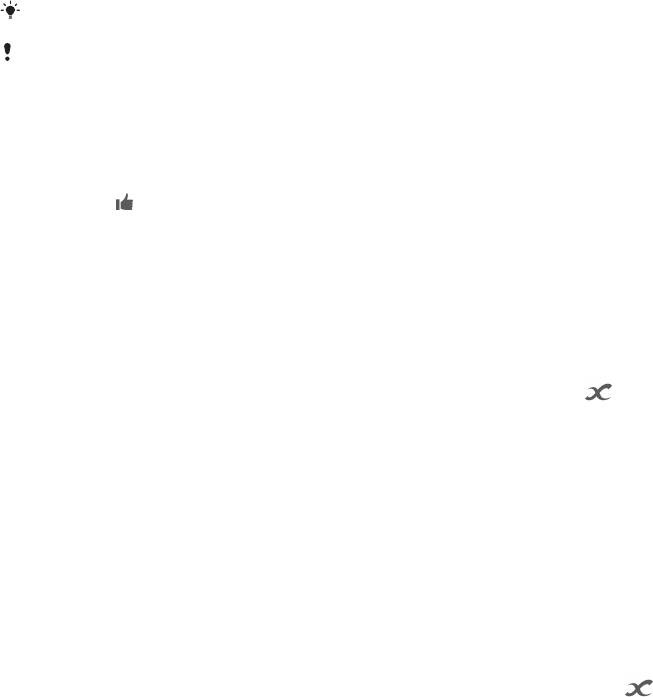
Передача дорожки
1
Во время просмотра дорожек в фонотеке проигрывателя WALKMAN коснитесь и
удерживайте название дорожки.
2
Коснитесь Отправ.
3
Выберите подходящий способ передачи и следуйте инструкциям, отображаемым на
экране.
Таким образом можно также передать альбомы и списки воспроизведения.
Возможно, защищенные авторскими правами объекты нельзя будет копировать,
отправлять или передавать.
Рекомендация дорожки на Facebook™
1
Во время воспроизведения дорожки в проигрывателе Walkman™ коснитесь обложки
альбома.
2
Коснитесь , чтобы показать, что дорожка вам нравится на Facebook™. При
необходимости добавьте комментарий в специальное текстовое поле.
3
Коснитесь Отправить, чтобы отправить дорожку на Facebook™. Если дорожка
успешно получена, придет подтверждающее сообщение от Facebook™.
Поиск связанного звукового содержимого
В проигрывателе Walkman™ можно выполнять поиск аудиосодержимого, связанного с
исполнителем текущей композиции, нажатием кнопки «бесконечность»
.
Можно также выполнять поиск аудиосодержимого, связанного с определенным исполнителем, во
время работы с проигрывателем Walkman™ в режиме просмотра. Проигрыватель Walkman™
выполняет поиск и отображает результаты следующих типов:
•
Музыкальные видеозаписи на YouTube™
•
Информация об исполнителе на сайте Wikipedia
•
Слова из Google
•
Караоке-видео на YouTube™
•
Расширенный поиск в Интернете
•
Содержимое из службы PlayNow™
Поиск связанного содержимого с помощью кнопки "бесконечность"
•
.Во время воспроизведения дорожки в проигрывателе Walkman™ коснитесь .
Использование меню "Моя музыка" для упорядочения
дорожек
Коснитесь вкладки «Моя музыка» в проигрывателе Walkman™ для просмотра всех дорожек,
сохраненных на карте памяти телефона. В меню "Моя музыка" можно осуществлять управление
альбомами и списками воспроизведения, создавать ярлыки и упорядочивать музыку по
настроению и темпу.
62
Это Интернет-версия документа. © Печать разрешена только для частного использования.
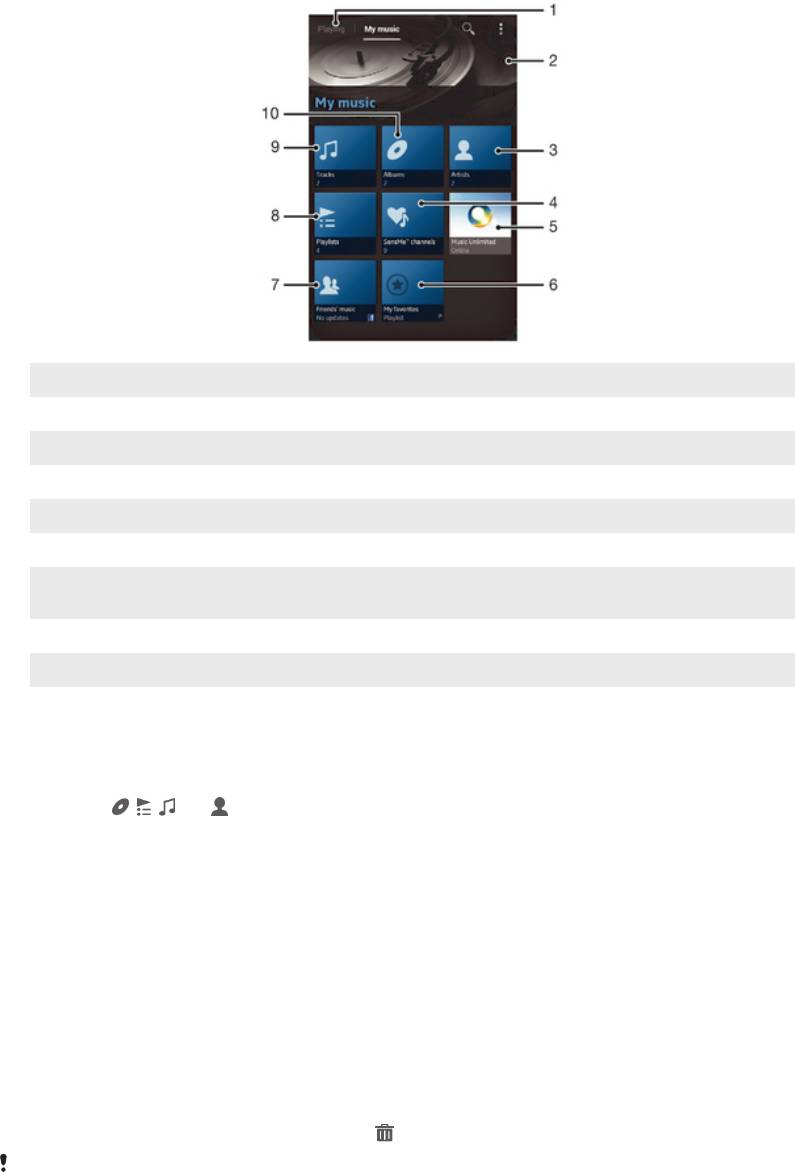
Обзор функции «Моя музыка»
1 Возврат к текущей дорожке
2 Изображение текущего исполнителя (если доступно)
3 Просмотр музыки по исполнителю
4 Классификация музыки с помощью SensMe™ channels
5 Управляйте музыкой и редактируйте ее с помощью Music Unlimited™
6 Просматривайте избранные списки воспроизведения
7 Собирайте ссылки на музыку и относящееся к ней содержимое, которым вы и ваши друзья обмениваетесь при
помощи интерактивных услуг
8 Просмотр всех списков воспроизведения
9 Просмотр аудио по дорожке
10 Просмотр по альбому
Добавление музыкальной дорожки в качестве ярлыка
1
В проигрывателе WALKMAN коснитесь Моя музыка.
2
Коснитесь
, , или и перейдите к дорожке, которую следует сохранить в качестве
ярлыка.
3
Коснитесь и удерживайте название.
4
Коснитесь Добавить как ярлык. Теперь в основном меню "Моя музыка" отображается
ярлык.
Настройка ярлыков
1
В проигрывателе Walkman™ коснитесь Моя музыка.
2
Коснитесь ярлыка и удерживайте его, пока он не увеличится и телефон не начнет
вибрировать, а затем перетащите объект в новое местоположение.
Удаление ярлыка
1
В проигрывателе Walkman™ коснитесь Моя музыка.
2
Коснитесь ярлыка и удерживайте его, пока он не увеличится и телефон не начнет
вибрировать, а затем перетащите объект на .
Удаление следующих вкладок невозможно: Дорожки, Альбомы, Исполнители, Списки
воспр., Music Unlimited, Музыка друзей и SensMe™ channels.
63
Это Интернет-версия документа. © Печать разрешена только для частного использования.
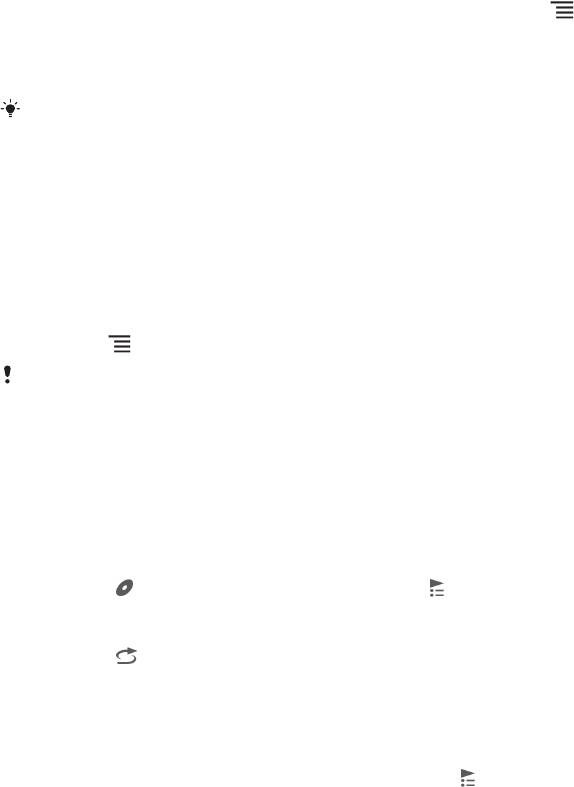
Обновление музыки последней информацией
1
В проигрывателе Walkman™ коснитесь Моя музыка и нажмите .
2
Коснитесь Загрузка сведений > Запустить. Ваш телефон осуществляет поиск в
сети и загружает последнюю доступную обложку альбома и информацию о музыкальной
дорожке.
Приложение каналов SensMe™ включается при загрузке музыкальной информации.
Упорядочивание музыки с помощью SensMe™ channels
Приложение SensMe™ помогает упорядочить музыку по настроению и темпу. SensMe™
группирует все дорожки по двенадцати категориям, или каналам, и вы можете выбрать музыку,
соответствующую вашему настроению или времени суток.
Активация приложения SensMe™ channels
1
В проигрывателе Walkman™ коснитесь Моя музыка.
2
Нажмите
, затем коснитесь Загрузка сведений.
Данное приложение требует подключения по мобильной сети или сети Wi-Fi®.
Воспроизведение музыки в случайном порядке
Дорожки из списков воспроизведения можно воспроизводить в случайном порядке. В качестве
списка воспроизведения может служить как самостоятельно созданный список, так и альбом.
Воспроизведение дорожек в случайном порядке
1
В проигрывателе Walkman™ коснитесь Моя музыка.
2
Коснитесь
и перейдите к альбому или коснитесь и перейдите к списку
воспроизведения.
3
Откройте альбом или список воспроизведения, коснувшись его имени.
4
Коснитесь , чтобы включить Режим перемешивания.
Списки воспроизведения
Музыкальный проигрыватель Walkman™ автоматически создает интеллектуальные списки
воспроизведения на вкладке списков воспроизведения в библиотеке проигрывателя Walkman™.
Вы также можете создавать собственные списки воспроизведения из композиций, сохраненных на
карте памяти телефона.
Кроме того, можно установить на компьютер приложение Media Go™ и использовать его для
копирования списков воспроизведения из компьютера на карту памяти телефона.
Дополнительную информацию см. Подключение телефона к компьютеру на стр. 97.
Создание собственных списков воспроизведения
1
В проигрывателе Walkman™ коснитесь Моя музыка.
2
Чтобы добавить исполнителя, альбом или дорожку в список воспроизведения, коснитесь
имени исполнителя, альбома или дорожки и удерживайте.
3
В открывшемся меню коснитесь Добавить к списку воспр. > Создать новый
список.
4
Введите имя для списка воспроизведения и коснитесь OK.
Добавление дорожек в список воспроизведения
1
Во время просмотра аудиотеки проигрывателя Walkman™ коснитесь и удерживайте имя
исполнителя, название альбома или дорожку, подлежащие добавлению в список.
2
Коснитесь Добавить к списку воспр..
3
Выберите список воспроизведения, в который будут добавлены исполнитель, альбом или
дорожка. Исполнитель, альбом или дорожка добавлены в список воспроизведения.
64
Это Интернет-версия документа. © Печать разрешена только для частного использования.
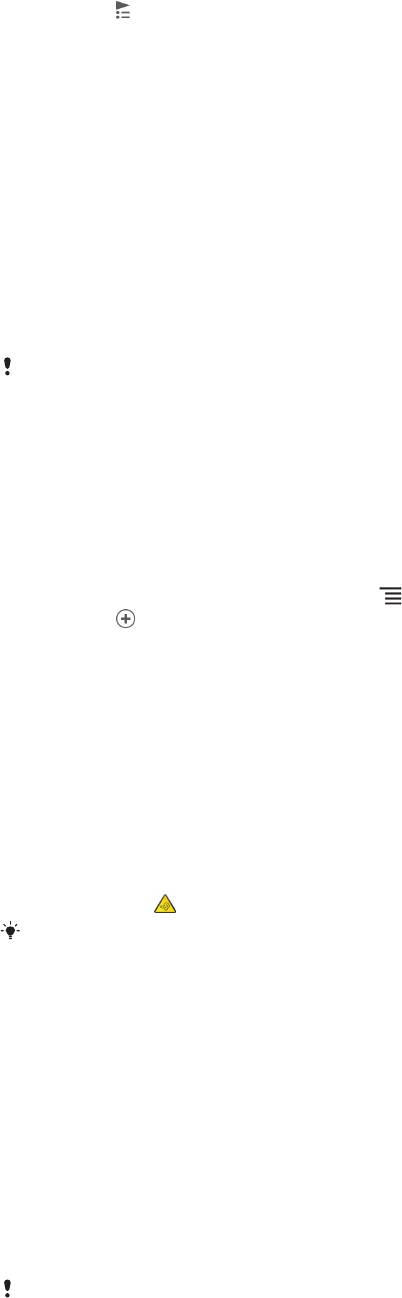
Воспроизведение пользовательских списков воспроизведения
1
В проигрывателе WALKMAN коснитесь Моя музыка.
2
Коснитесь .
3
В Списки воспр. коснитесь списка воспроизведения.
4
Чтобы воспроизвести дорожку, коснитесь ее.
Удаление дорожки из списка воспроизведения
1
В списке воспроизведения коснитесь и удерживайте имя дорожки, которая подлежит
удалению.
2
Коснитесь Удалить из списка.
Удаление списка воспроизведения
1
В проигрывателе Walkman™ коснитесь Моя музыка, затем выберите Списки
воспр..
2
Коснитесь и удерживайте список воспроизведения, который нужно удалить.
3
Коснитесь Удалить.
4
Коснитесь Удалить еще раз для подтверждения.
Невозможно удалить списки воспроизведения, заданные по умолчанию.
Виджет "Проигрыватель WALKMAN"
Виджет "Проигрыватель WALKMAN" является миниатюрным приложением, которое
предоставляет прямой доступ к проигрывателю WALKMAN из Начальный экран. Необходимо
добавить этот виджет на Начальный экран, перед тем как вы сможете использовать его.
Добавление виджета проигрывателя Walkman™ на главный экран
1
Находясь на Начальный экран, нажмите
.
2
Коснитесь .
3
Найдите и коснитесь Walkman™ player.
Защита слуха
Прослушивание проигрывателя Walkman™ или других мультимедийных проигрывателей с
повышенным уровнем громкости или в течение длительного периода времени даже при среднем
уровне громкости может нанести вред слуху. Для уведомления о подобных рисках при установке
слишком высоко уровня громкости или использовании проигрывателя Walkman™ в течение более
20 часов отображается предупреждение.
Отключение предупреждения об уровне громкости
•
При появлении коснитесь ОК, чтобы скрыть предупреждение.
При каждом перезапуске телефона громкость воспроизведения мультимедийных файлов
автоматически устанавливается на средний уровень громкости.
Технология TrackID
Идентификация музыки с использованием технологии TrackID
С помощью службы распознавания музыки TrackID™ можно идентифицировать музыкальную
дорожку, воспроизведение которой слышится в окружающей обстановке. Просто запишите
короткий образец песни, и через несколько секунд вы получите информацию об этой песне, такую
как исполнитель, название и альбом. Вы можете приобрести дорожки, распознанные с помощью
TrackID™, просматривать рейтинги TrackID и узнавать, что ищут другие пользователи TrackID со
всего мира. Для эффективной работы технологии TrackID™ необходимо отсутствие рядом
источников постороннего шума.
Приложение TrackID™ и услуга TrackID™ поддерживаются не во всех странах/регионах и
не всеми местными сетями и/или поставщиками услуг.
65
Это Интернет-версия документа. © Печать разрешена только для частного использования.
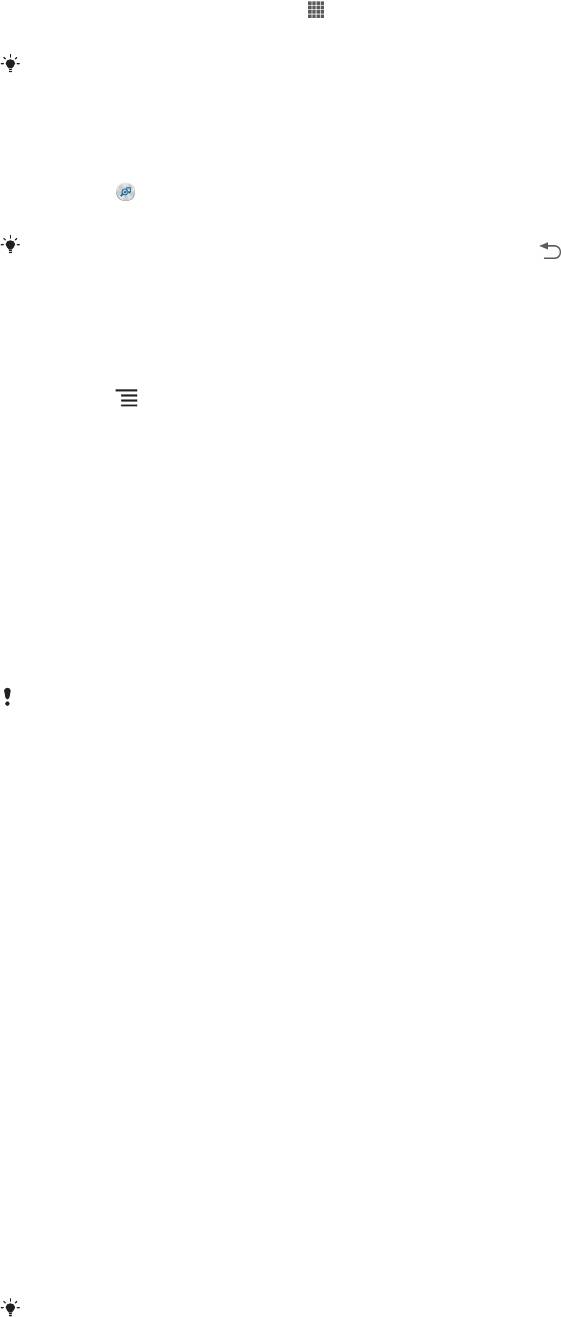
Открытие приложения TrackID™
1
На Начальный экран коснитесь .
2
Найдите и коснитесь TrackID™.
Также можно использовать виджет TrackID™ для того, чтобы открыть приложение
TrackID™.
Поиск информации о дорожке с помощью TrackID™
1
Открыв приложение TrackID™, удерживайте телефон рядом с источником музыки.
2
Коснитесь . Если дорожка будет распознана с помощью службы TrackID™, результаты
отобразятся на экране.
Чтобы вернуться к начальному экрану TrackID™, нажмите .
Просмотр чарта TrackID™
1
Когда открыто приложение TrackID™, коснитесь Чарты. При первом обращении к
рейтингам данные выводятся по региону пользователя.
2
Чтобы просмотреть наиболее популярные поисковые запросы в других регионах,
коснитесь > Регионы.
3
Выберите страну или регион.
Использование результатов технологии TrackID™
Информация о дорожке отображается, когда приложение TrackID™ распознает дорожку. Можно
купить дорожку или обменяться ей с помощью электронной почты или SMS. Также можно получить
дополнительную информацию об исполнителе.
Покупка дорожек с использованием технологии TrackID™
1
В открытом приложении TrackID™, коснитесь названия дорожки.
2
В открывшемся экране с информацией о дорожке коснитесь Загрузить.
3
Следуйте инструкциям в телефоне, чтобы завершить процедуру покупки.
Функция покупки дорожек поддерживается не во всех странах/регионах, не всеми сетями
и/или поставщиками услуг и не во всех зонах.
Обмен дорожками с помощью электронной почты или SMS
1
В открытом приложении TrackID™, коснитесь названия дорожки.
2
Коснитесь Отправить, затем выберите способ обмена.
3
Следуйте инструкциям в телефоне, чтобы завершить процедуру.
Просмотр информации об исполнителе
1
В открытом приложении TrackID™, коснитесь названия дорожки.
2
Коснитесь Инф. исполн..
Удаление дорожки из истории дорожек
1
Когда открыто приложение TrackID™, коснитесь Журнал.
2
Коснитесь названия дорожки, затем коснитесь Удалить.
3
Коснитесь Да.
Служба PlayNow™
Использование службы PlayNow™
Службу PlayNow™ можно использовать для загрузки приложений, музыки, игр, сигналов вызова и
фоновых рисунков. PlayNow™ предлагает как платные, так и бесплатные загрузки. Имейте в виду,
что варианты оплаты для платных приложений могут отличаться в зависимости от страны
пребывания.
В некоторых странах служба PlayNow™ может быть недоступна.
66
Это Интернет-версия документа. © Печать разрешена только для частного использования.
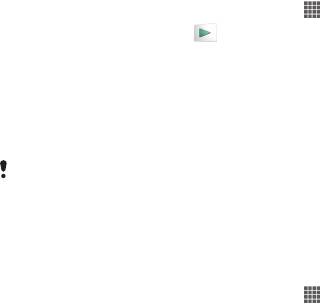
Запуск приложения PlayNow™
1
На Начальный экран коснитесь .
2
Найдите и коснитесь .
Перед загрузкой содежимого
Перед загрузкой убедитесь, что у вас есть подключение к сети Интернет. Кроме того, для загрузки
содержимого может понадобиться вставить в телефон карту памяти.
При загрузке содержимого в телефон может взиматься оплата за объем переданных
данных. Для получения информации по тарифам на передачу данных в вашей стране,
обращайтесь к оператору связи.
Загрузка на телефон объекта PlayNow
1
На Начальный экран коснитесь .
2
Найдите и коснитесь PlayNow™.
3
Найдите нужный объект для загрузки, просмотрев категории приложений или
воспользовавшись функцией поиска.
4
Коснитесь объекта, чтобы просмотреть подробную информацию о нем.
5
Чтобы начать процесс покупки, щелкните "Купить". Когда факт покупки будет подтвержден,
можно приступать к загрузке содержимого.
67
Это Интернет-версия документа. © Печать разрешена только для частного использования.
Оглавление
- ™
- Содержание
- Начало работы
- Знакомство с основными функциями телефона
- Google Play™
- Вызовы
- Контакты
- Передача сообщений
- Электронная почта
- Музыка
- FM-радио
- Камера
- Альбом
- Фильмы
- Веб-браузер
- Связь с устройствами
- Синхронизация данных на телефоне
- Карты и местоположения
- Календарь и будильник
- Поддержка и техобслуживание
- Ссылка
- Важная информация
- Алфавитный указатель


